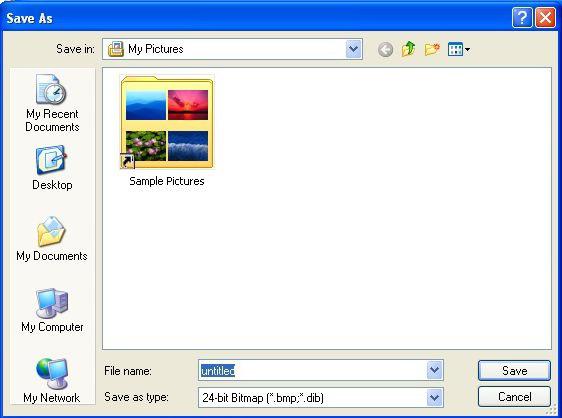Weinig gebruikers weten hoe ze een scherm moeten maken,wat is het en waar is het voor? Dit concept verwijst naar een screenshot. Natuurlijk, voordat je weet hoe je het kunt krijgen, moet je erachter komen waarom het überhaupt nodig is, en nu zullen we er over praten.
Scherm: wat is het en waarom is het nodig?

Er kan een screenshot worden gemaakt om op te slaanwat interessante informatie, bijvoorbeeld op de pagina van de site, omdat deze bron op elk moment mogelijk niet meer bestaat. Schermafbeeldingen kunnen iets bewijzen of gebruiken om bepaalde informatie niet te herschrijven, maar gewoon een afbeelding te maken en deze over te dragen aan een andere persoon. Dergelijke functies kunnen ook in trek zijn bij technische servicemedewerkers, bijvoorbeeld als uw game niet start of een programma wordt uitgevoerd en u besluit contact op te nemen met de service, dan is mogelijk een foto van de fout van u vereist. Er kan bijvoorbeeld ook een snapshot nodig zijn om bepaalde acties te bevestigen, vaak worden dergelijke oplossingen gebruikt om de aangegeven gegevens te bevestigen bij de verkoop van digitale producten, enzovoort.
PC

Voor welke doeleinden wordt een scherm gemaakt, wat is het enhoe u deze oplossing gebruikt, weet u al, nu is het de moeite waard om te praten over het maken van een screenshot op uw computer. Tegenwoordig zijn er veel gespecialiseerde programma's waarmee u foto's van het beeldscherm kunt maken. Met de speciale knop "Print screen" kunt u alles doen wat u nodig heeft. Nu zullen we elke optie afzonderlijk bekijken en na bestudering van deze instructies, kunt u zelf beslissen welke voor u het meest geschikt is.
Gemakkelijk
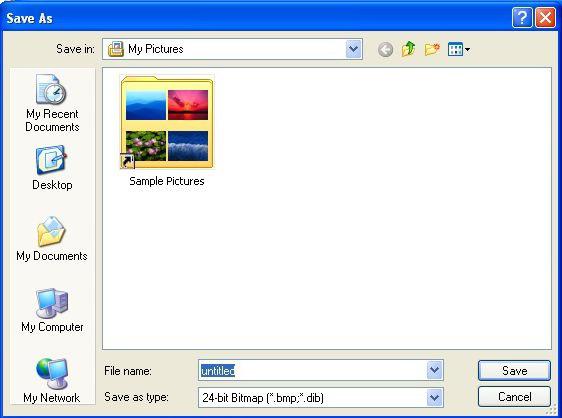
Overweeg allereerst de eenvoudigste en handigstekeuze. Om een screenshot te maken, heb je zeker een grafische editor nodig. U kunt een standaardapplicatie gebruiken, het kan bijvoorbeeld een Paint-programma zijn. Als u wilt, kunt u een professionele tool gebruiken, maar u moet deze nog steeds downloaden en installeren. De professionele redacteur is Adobe Phtoshop. Laten we dus een gesprek beginnen over het maken van een "Afdrukscherm" en de resulterende afbeelding opslaan. Selecteer eerst het venster op het scherm dat u naar de foto wilt overbrengen. Druk vervolgens op de "PrtScr" -toets, deze bevindt zich bovenaan uw toetsenbord. De knop 'Scherm afdrukken' is bedoeld voor het maken van afbeeldingen. Na het indrukken van de toets komt de afbeelding op het klembord. Als u op Alt + PrtScr drukt, wordt de foto van het actieve venster gekopieerd en niet het hele scherm van uw computer.
Werk met tekenen
De volgende stap is om te gebruikengrafische editor. Zoals we hierboven schreven, kunt u het standaard Paint-programma gebruiken. Nadat de applicatie is geopend, moet je de afbeelding van het klembord plakken, hiervoor gebruiken we de toetsen Ctrl + V. De genomen foto zou in het programmavenster moeten verschijnen, en dan kunt u deze eenvoudig op uw computer opslaan of naar wens bewerken. In termen van bewerking kan een soort overlay, kleurverandering, grootte enzovoort worden gebruikt. Het is natuurlijk aan te raden om professionele software te gebruiken om de ontvangen foto's te bewerken, aangezien er veel meer mogelijkheden voor u zullen zijn. Het programma voor het scherm kan zowel de eenvoudigste als met extra functies worden gebruikt. Zoals we eerder schreven, zijn er momenteel veel oplossingen en de keuze hangt alleen af van uw behoeften. Er zijn gespecialiseerde programma's voor het maken van schermafbeeldingen in automatische modus. Als u dus van plan bent om vaak screenshots te maken, kunt u de intervalfunctie instellen. In dit geval worden afbeeldingen automatisch gemaakt. Hoogstwaarschijnlijk zou u al kunnen begrijpen dat als u besluit een gespecialiseerd programma te gebruiken om een fotoweergave te maken, u geen extra editor hoeft te gebruiken. Sommige schermopnametoepassingen kunnen ook video opnemen van alles wat er op uw monitor gebeurt. Dergelijke beslissingen zijn nodig zodat u kunt achterhalen wat de gebruiker tijdens uw afwezigheid deed.
conclusie

Nu heb je waarschijnlijk ontdekt wat er bestaatopties om een scherm te maken, wat het is en onder welke omstandigheden het raadzaam is om deze functie te gebruiken. Als u niet meteen kon beslissen over een van de bovenstaande opties voor het maken van afbeeldingen, raden we u aan elk van de voorgestelde oplossingen te proberen. Nu kunt u anderen vertellen over alle fijne kneepjes van de beschreven functie en, indien nodig, zelfs degenen leren die screenshots willen maken. U hebt zelf toch al kunnen begrijpen dat het maken van dergelijke foto's heel eenvoudig is, en we hopen dat ons artikel hierbij heeft geholpen. Bedankt voor je tijd. U kunt nu op elk moment een screenshot maken.